In questo episodio finale della serie FCPX Essentials, stiamo coprendo i passaggi per finalizzare la tua modifica con correzione del colore, musica ed esportazione.
Per la nostra serie FCPX Essentials, daremo un'occhiata ad alcune delle caratteristiche di base e più essenziali di FCPX. Che tu sia un editore nuovo di zecca o un veterano esperto che passa a FCPX, questi video ti daranno una comprensione fondamentale del programma. Esamineremo il suo design e layout unici. Scopriremo anche come importare, modificare, tagliare e consegnare un progetto all'interno di FCPX.
Questa non è necessariamente una masterclass. Inoltre, è un approccio di base per esplorare e gettare le basi per il tuo lungo viaggio professionale all'interno del programma come regista e montatore.
Per la parte 3 della nostra serie in tre parti, impareremo come finire il nostro video. Impareremo alcuni strumenti di base per la correzione del colore, come aggiungere una traccia musicale e persino come esportare una versione di alta qualità del nostro video. Entriamo.
Passaggio 1. Correzione del colore
La correzione del colore è il mezzo con cui bilanciamo l'aspetto del nostro filmato. Correggiamo eventuali problemi di bilanciamento del bianco, apportiamo regolazioni di base dell'esposizione e possibilmente aggiungiamo un po' di calore o freschezza alle nostre immagini, se necessario.
Per questo, utilizzeremo le robuste Ruote dei colori strumento all'interno di FCPX. Consente tutte le regolazioni sopra elencate in un layout di facile comprensione. Se desideri dare un'occhiata più approfondita agli strumenti Color Grading all'interno di FCPX, dai un'occhiata al nostro tutorial.
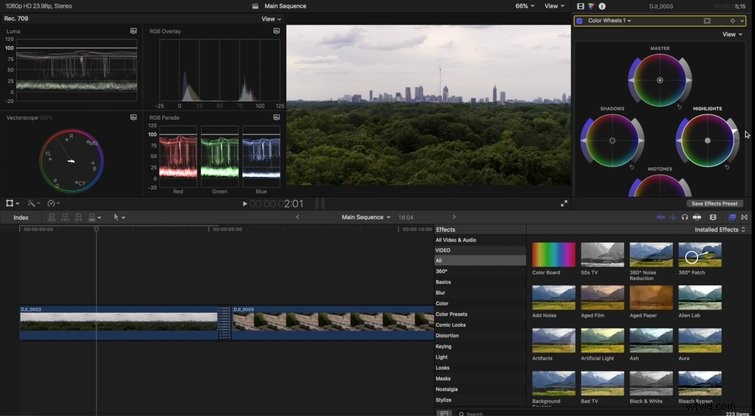
Passaggio 2. Aggiunta di una traccia musicale
Un modo per amplificare davvero lo stile e l'energia del tuo video è con una traccia musicale dinamica. Una grande pista è la chiave. Per iniziare, vai su PremiumBeat.com e trova la traccia perfetta che corrisponda all'energia e al tono che stai cercando di ottenere con il tuo video. Una volta trovato, puoi semplicemente Importare la traccia nella tua Libreria FCPX , quindi rilascialo nel tuo progetto.
Una volta nella tua sequenza temporale, inizia ad allineare le tue modifiche al ritmo della musica per catturare l'approccio più dinamico. Sentiti libero di perfezionare un po' la tua modifica per ottenere il miglior aspetto possibile.
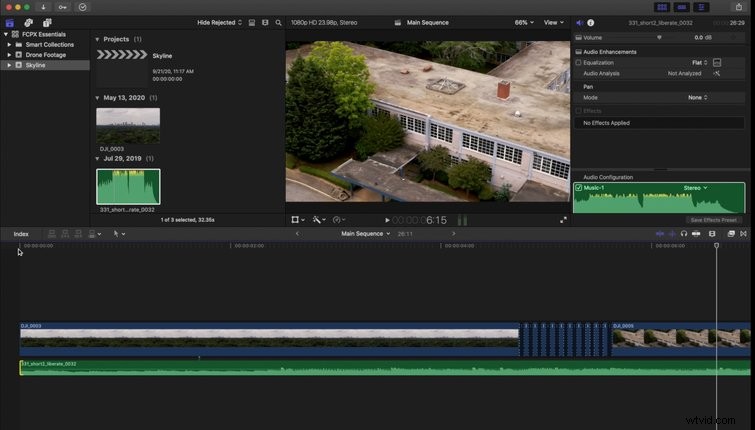
Passaggio 3. Prepara la tua esportazione di alta qualità
Ora sei pronto per esportare il tuo video finale. C'è un lungo elenco di opzioni di esportazione disponibili all'interno di FCPX. In genere, non puoi sbagliare con un codec Apple ProRes o H264. Dal momento che stiamo creando un file master di alta qualità oggi, utilizzeremo un codec Apple ProRes 422 HQ.
Per iniziare, seleziona Esporta nell'angolo in alto a destra dello schermo e seleziona File master . Successivamente, dovrebbe apparire la finestra di esportazione. Fai clic su Impostazioni . Dal menu a discesa, seleziona Apple ProRes 422 HQ (se preferisci H264, puoi anche selezionare da lì), quindi seleziona Avanti . Ora seleziona la tua destinazione di salvataggio . Dopo aver deciso dove salvare il progetto, seleziona Salva . Ora inizia l'esportazione. Una volta completato, puoi finalmente guardare il tuo video finale di alta qualità!
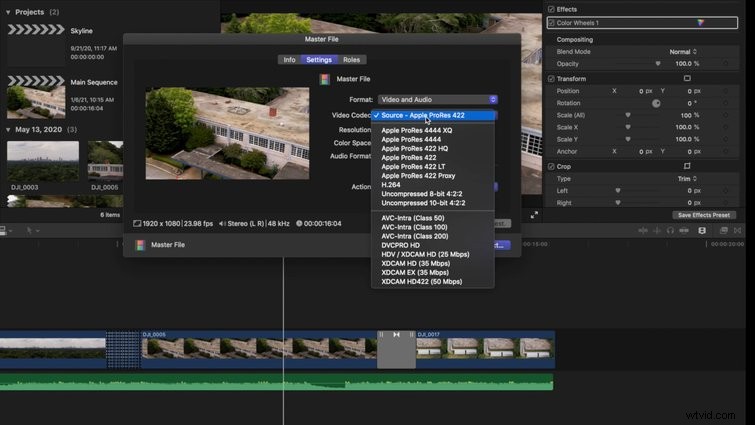
Questo conclude la serie in tre parti FCPX Essentials. Dopodiché, dovresti avere una solida conoscenza di base dei flussi di lavoro e delle competenze per creare i tuoi video dinamici e di alta qualità, il tutto all'interno di FCPX.
Per ulteriori informazioni incentrate in particolare su FCPX, consulta questi articoli:
- FCPX Essentials:come importare e organizzare i tuoi filmati
- Nozioni essenziali di FCPX, parte 2:come modificare i tuoi filmati
- Migliora il tuo gioco FCPX con questi cinque plugin a pagamento
- 6 preset di effetti FCPX indispensabili per gli editor video
- I migliori strumenti di color grading integrati in FCPX
